Når du forsøger at åbne en af dine Outlook-e-mail-mapper, kan der nogle gange vises en mærkelig sikkerhedsadvarsel på skærmen. Pop op-meddelelsen lyder: "Denne enhed opfylder ikke sikkerhedskravene, der er fastsat af din e-mail-administrator." Du bliver derefter bedt om at opdatere dine indstillinger. Desværre er der ingen tilgængelig opdateringsknap. Der er kun to muligheder: "Afskedige" og "Lær mere.”
Fix: Denne enhed opfylder ikke sikkerhedskravene, der er angivet af din e-mail-administrator
Brug Outlook på nettet
Hvis du får denne advarsel, når du bruger Outlook-stand-alone-appen, skal du skifte til webmailen og kontrollere, om du bemærker nogen ændringer. Outlook på nettet er sjældent påvirket af de samme problemer, der plager desktop-appen. Du kan også bruge forskellige browsere og tjekke, om du bemærker nogen forbedringer.
Tjek dine sikkerhedsindstillinger
Sørg for, at du bruger en administratorkonto på din computer. Deaktiver gæstekonti for at øge sikkerheden. Derudover skal du ændre din administratoradgangskode og angive en stærkere adgangskode, der inkluderer store bogstaver og specialtegn og tal. Hvis din it-administrator kræver, at du krypterer din enhed, skal du aktivere din krypteringssoftware.
Kontakt din it-administrator for at få flere oplysninger om de sikkerhedspolitikker, der gælder for din postkasse. De fleste af disse sikkerhedspolitikker bør anvendes automatisk, men nogle kan kræve, at du handler. For mere information, gå til Microsofts supportside.
Fjern og tilføj din e-mail-konto igen
Prøv at slette den problematiske e-mail-konto fra Outlook. Husk, at alt offline-cacheindhold, der er knyttet til din konto, vil blive slettet. Denne ændring påvirker dog kun det indhold, der downloades og gemmes på din maskine.
- Klik på Fil menu
- Gå til Bruger indstillinger
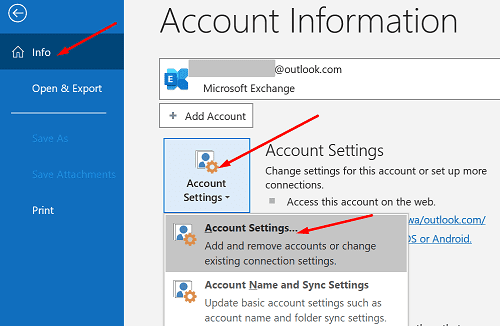
- Vælg den konto, du vil fjerne
- Hit Slet
- Genstart din computer
- Genstart Outlook, og tilføj den konto, du lige har slettet, igen
Installer de seneste opdateringer
At køre forældet software kan udløse e-mail-sikkerhedsadvarsler. Opdater Outlook, Office og Windows til nyeste version og kontroller, om du stadig får den samme pop op-besked.
For at installere de seneste Outlook- og Office-opdateringer skal du starte Outlook og klikke på Fil menu. Vælg derefter Konto, Klik på Opdateringsmuligheder, og ramte Opdatere nu knap.

Hvis sikkerhedsadvarslen fortsætter, skal du gå til Indstillinger, Vælg Windows opdatering, og klik på Søg efter opdateringer.
Konklusion
Hvis din enhed ikke opfylder din e-mail-administrators sikkerhedskrav, skal du logge ind på Outlook på nettet. Kontroller derefter dine sikkerhedsindstillinger. Kontakt din it-administrator for at få flere oplysninger om den aktuelle sikkerhedspolitik. Derudover skal du fjerne og tilføje din e-mail-konto igen. Hvis advarslen fortsætter, skal du installere de seneste Outlook- og Windows-opdateringer.
Formåede du at løse problemet? Tryk på kommentarerne nedenfor, og lad os vide, hvilken løsning der fungerede for dig.